你可以通过 Meta 商务管理平台及 Meta Business Suite 将用户添加到业务帐户并为其分配业务资产,但需注意,只有拥有业务帐户完全控制权的人员可以将用户添加到业务帐户并分配业务资产。
Meta 商务管理平台用户类型
根据你的业务需求在商务管理平台中可以添加不同的用户类型,“商务平台设置”中列出了 3 种用户类型,如下所示:
用户:用户是你通过邮件添加到商务管理平台中的个人。他们有权通过两层权限系统访问你的商务管理平台和资产。
合作伙伴:合作伙伴是指与你合作的经销商或客户等其他商家。将合作伙伴添加到你的商务管理平台,以便彼此共享资产。与用户不同的是,你不能授予合作伙伴作为管理员或员工访问你商务管理平台的权限。你只能与你的合作伙伴分享对资产的权限。
系统用户:系统用户是指对商务管理平台拥有或管理的资产发起 API 调用的服务器或软件。需要注意的是,并非所有帐户都可以访问系统用户。
Meta 商务管理平台添加后备管理员
在 Meta 商务管理平台创建业务帐户之后,即可在业务设置中添加用户和分配资产。
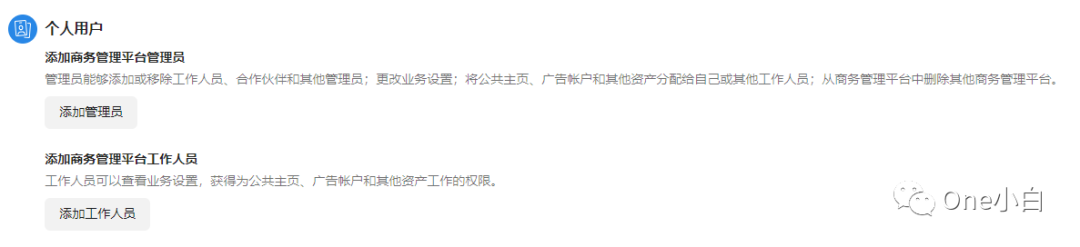
将用户添加到商务管理平台时,可以选择为其分配管理员或工作人员的访问权限,
添加商务管理平台管理员:管理员对商务管理平台拥有完全控制权,能够全面管理商务管理平台,添加或移除工作人员、合作伙伴和其他管理员;更改业务设置;将公共主页、广告帐户和其他资产分配给自己或其他工作人员;从商务管理平台中删除其他商务管理平台。
-
添加商务管理平台工作人员:工作人员可以查看业务设置,获得为公共主页、广告帐户和其他资产工作的权限。工作人员只能使用为其分配的帐户和工具。
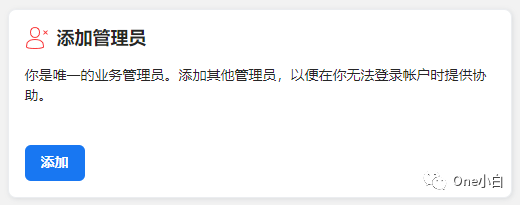
要在 Meta 商务管理平台将用户添加到业务帐户并为其分配业务资产,
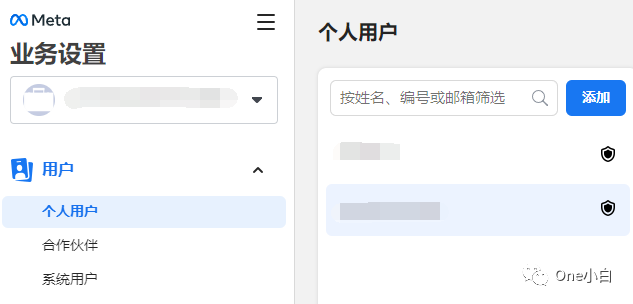
首先前往商务管理平台业务设置,在左侧用户选项卡中点击个人用户,
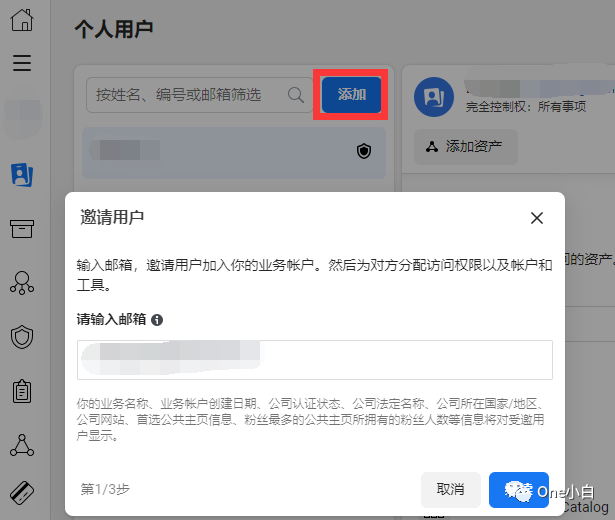
接着点击添加用户,输入你想添加的用户的邮箱,然后点击继续,

选择你想分配的权限类型,默认是基本权限(工作人员),用户被添加到业务帐户后只能管理分配给他们的公共主页,Instagram 账户或其他业务资产,
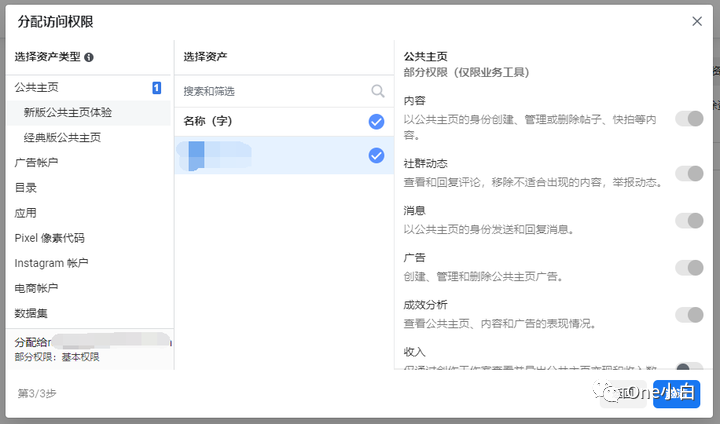
然后选择要分配的资产并选择权限类型,
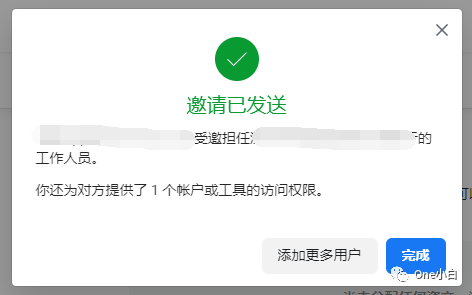
确认后点击邀请发送请求,
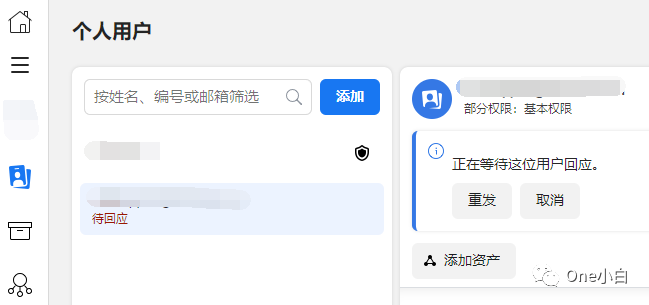
系统接着会向对方邮箱发送邀请,相应用户将通过邮件收到加入你商务管理平台业务帐户的邀请,
上面是邀请工作人员(基本权限)的步骤流程介绍,
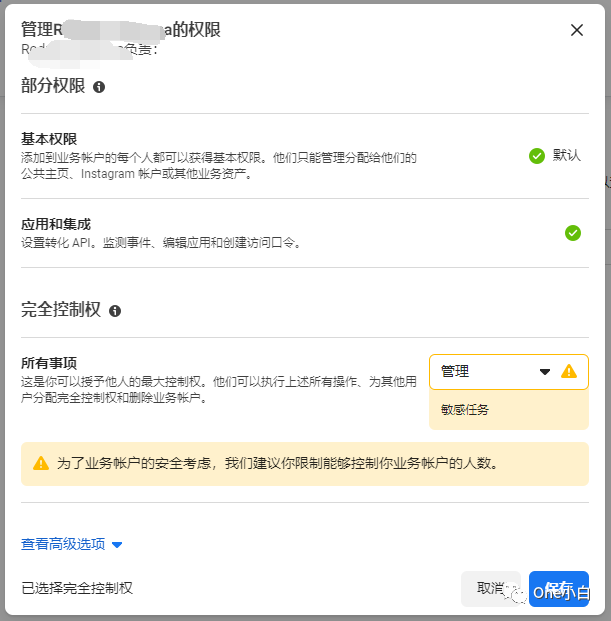
如需邀请管理员(完全控制权),则在分配权限时勾选完全控制权即可,
你还可以选择显示高级选项,以选择财务分析员或财务编辑。
如何接受 Meta 商务管理平台邀请
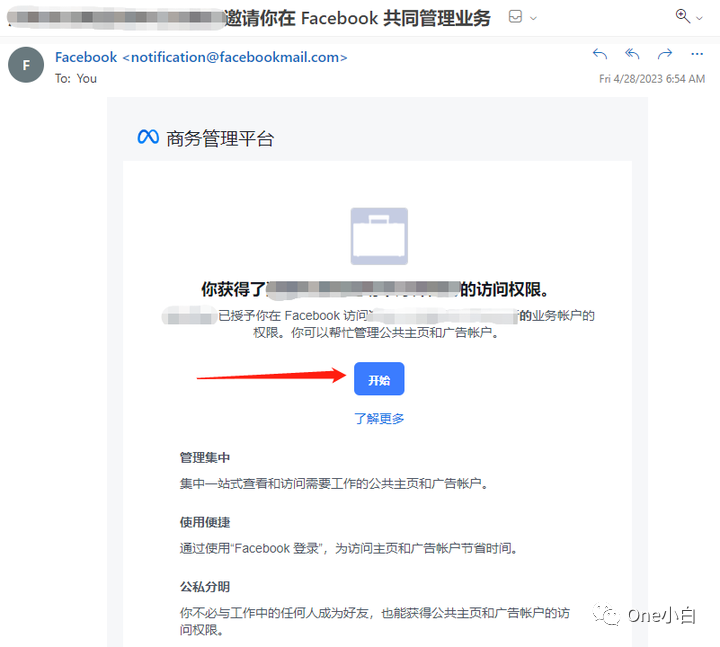
首先前往你的邮箱,找到 Facebook 发送的邀请邮件,点击开始,
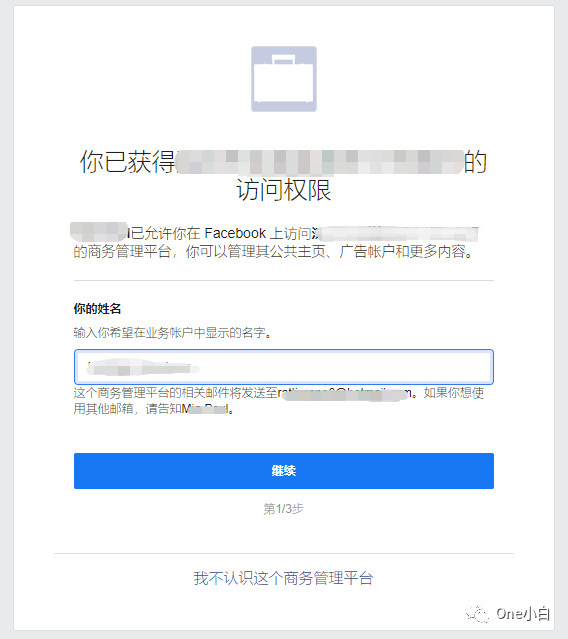
设置名称,即输入你希望在 Meta 业务账户中显示的名字,然后点击继续,
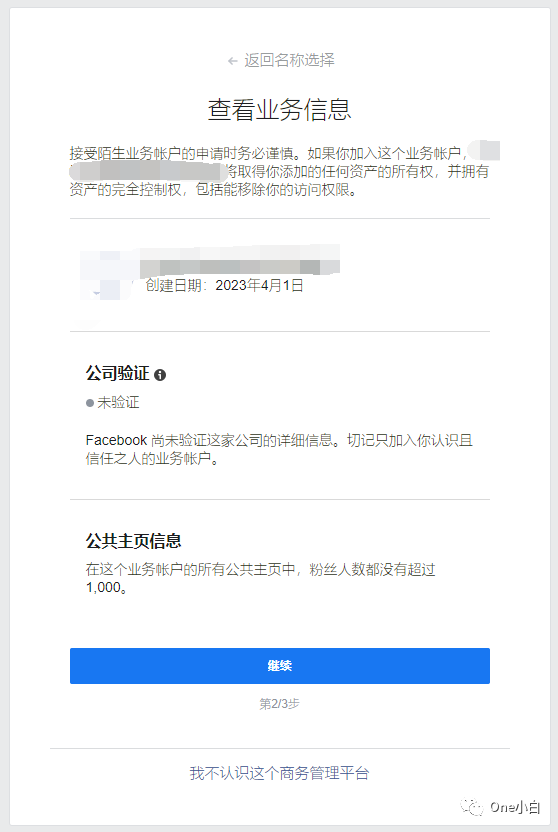
接着查看商务管理平台业务信息,然后点击继续,
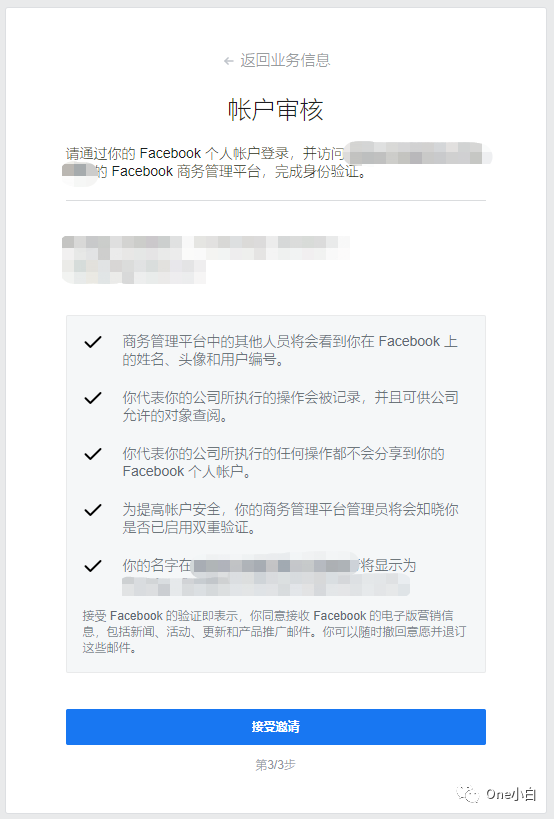
最后点击接受邀请,
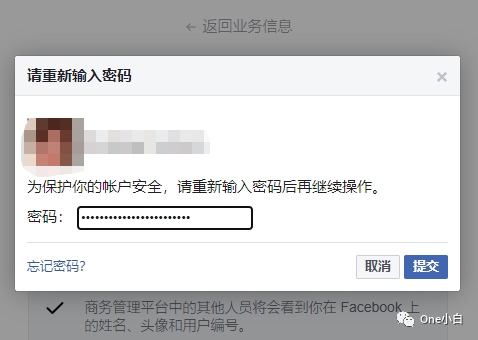
输入 Facebook 个人帐户密码然后点击提交,
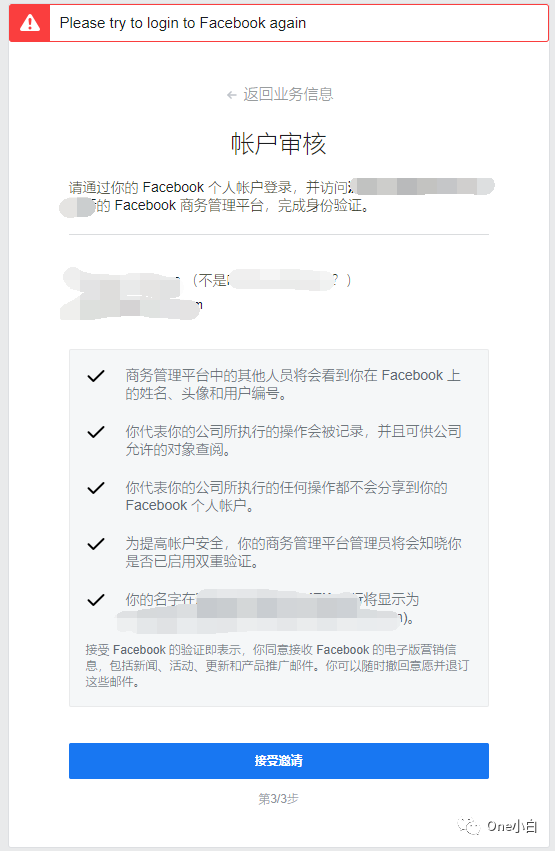
在接受商务管理平台邀请时,Meta 会要求你使用 Facebook 帐户登录,以便验证你的身份,Meta 会由此将你的工作邮箱与你的 Facebook 身份信息相匹配,
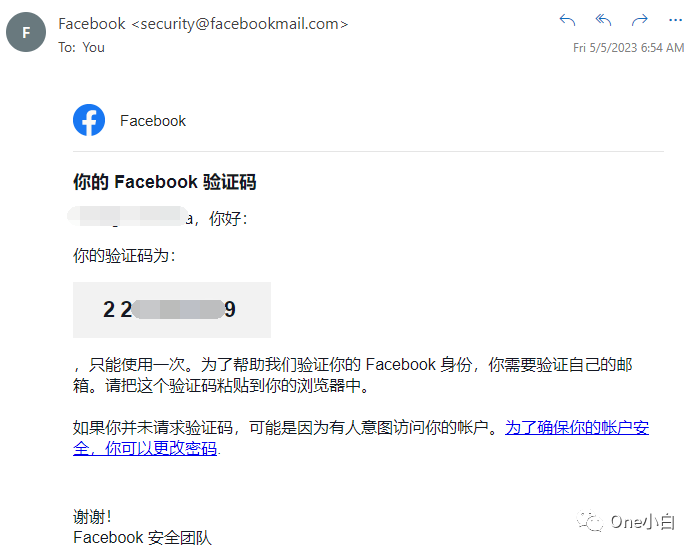
如果在最后点击接受邀请时出现上面的红框提示栏,则你需要先退出然后再重新登录一遍 Facebook 个人账号,接着再回来这里点击接受邀请,
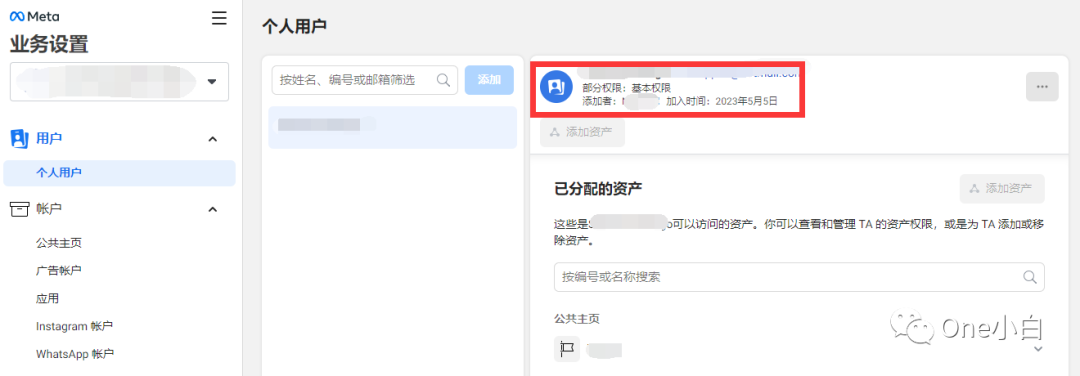
Meta 商务管理平台添加工作人员(部分权限:基本权限)
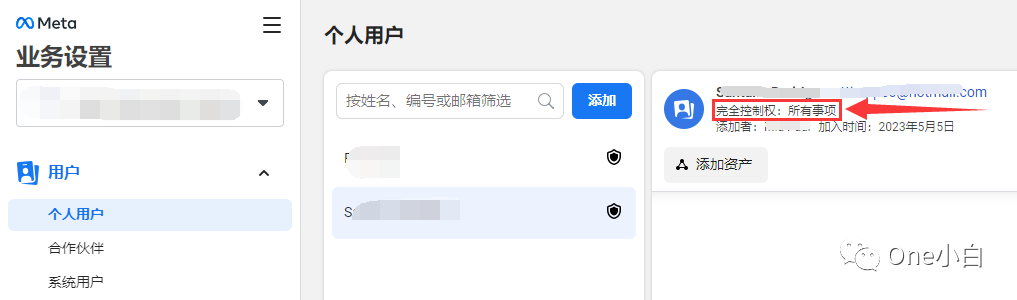
Meta 商务管理平台添加管理员(完全控制权:所有事项)
然后当前页面就会自动跳转至商务管理后台,你已成功接受邀请,
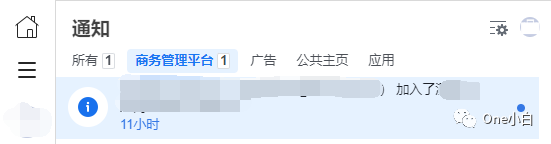
相应的,也可在商务管理平台后台看到消息通知,加入商务管理平台后,其他用户无法查看你的 Facebook 个人主页,除非你通过了他们的加好友请求,当前 BM 中的其他用户只能看到你的姓名、工作邮箱以及你有权访问的公共主页和广告帐户。这也是 Meta 商务管理平台的特点之一,可以分别管理业务内容与 Facebook 个人主页,工作与个人生活互不干扰。
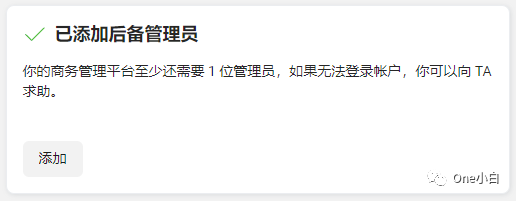
最后,Meta 建议是至少添加两名用户作为商务管理平台的管理员,将其余用户添加为商务管理平台工作人员,以避免当默认管理员 Facebook 个人账号出现异常被封停而无法继续访问管理 BM 业务账户。
文章为作者独立观点,不代表DLZ123立场。如有侵权,请联系我们。( 版权为作者所有,如需转载,请联系作者 )

网站运营至今,离不开小伙伴们的支持。 为了给小伙伴们提供一个互相交流的平台和资源的对接,特地开通了独立站交流群。
群里有不少运营大神,不时会分享一些运营技巧,更有一些资源收藏爱好者不时分享一些优质的学习资料。
现在可以扫码进群,备注【加群】。 ( 群完全免费,不广告不卖课!)







发表评论 取消回复